Clonare e aggiornare il contenuto wiki offline
Azure DevOps Services | Azure DevOps Server 2022 - Azure DevOps Server 2019
È possibile aggiornare le pagine del wiki offline nello stesso modo in cui si sviluppa il codice in un repository Git.
È possibile usare qualsiasi client che si vuole o git command-line tools per aggiornare il wiki offline. Per informazioni dettagliate sull'uso dei repository Git e degli strumenti supportati, vedere Repository Git.
I passaggi di base per aggiornare il contenuto dei wiki offline sono i seguenti:
- Clonare il repository Git wiki nell'IDE o nell'area di lavoro locale.
- Aggiungere file o cartelle al ramo Git locale.
- Aggiornare i file con estensione order per riflettere le pagine e le pagine secondarie.
- Eseguire il commit e il push degli aggiornamenti eseguiti nel ramo Git locale.
Prerequisiti
| Categoria | Requisiti |
|---|---|
| Accesso al progetto | Membro del progetto in cui si trova il wiki. Se non si ha accesso, richiederlo all'amministratore del progetto. |
| Autorizzazioni | - Membro del gruppo collaboratori. - Per pubblicare il codice come wiki: Permesso Crea Repository. Per impostazione predefinita, questa autorizzazione viene impostata per i membri del gruppo Amministratori progetto . |
| livelli di accesso | Almeno accesso Base . |
| Attività |
-
Comprendere la struttura sottostante del repository Git wiki - Comprendere le differenze tra wiki con provisioning e codice pubblicato come wiki |
Clonare il wiki
Il repository wiki archivia pagine, immagini, allegati e la sequenza di pagine e pagine secondarie. Clonare il wiki per iniziare.
Accedere al progetto (
https://dev.azure.com/{Your_Organization/Your_Project}) e quindi selezionare il wiki.Aprire il menu di scelta rapida Altre azioni e selezionare Clona wiki.

Nella finestra di dialogo Clona repository selezionare
 Copia URL clone negli Appunti.
Copia URL clone negli Appunti.
Immetterlo nel browser per visualizzare i file definiti nel ramo wikiMaster.
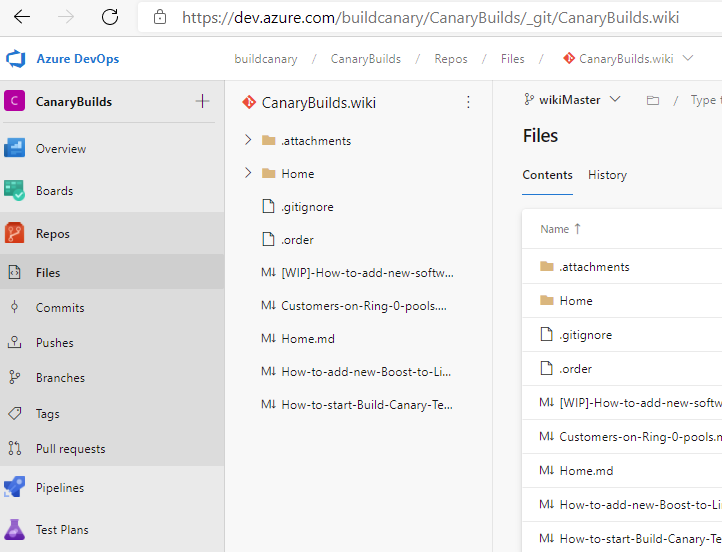
Importante
Il pulsante "Genera credenziali Git" verrà rimosso a gennaio 2025 per ridurre la creazione di token di accesso personali non necessari e sottoutilizzati. Vedere la documentazione sull'autenticazione Git per tutti i metodi di autenticazione disponibili per le operazioni di clonazione Git.
Usare l'URL copiato per clonare il repository nell'IDE usato. Per altre informazioni, vedere uno degli articoli seguenti:
Aggiungere pagine al repository Git locale
Le pagine vengono create usando il formato Markdown. Aggiungere un file Markdown al ramo locale per ogni pagina e pagina secondaria da aggiungere al wiki.
Aggiungere pagine
Per aggiungere pagine nella radice dell'albero wiki, aggiungere un file Markdown nella radice del repository Git.
Per ogni pagina da aggiungere, creare un file Markdown con il contenuto della pagina e aggiungerlo nella cartella radice del repository.
Per il progetto team CanaryBuilds, si trova nella cartella seguente:
C:\Users\UserName\Source\Repos\CanaryBuilds.wikiPer aggiungere pagine nella radice dell'albero wiki, aggiungere un file Markdown per ogni pagina nella radice del repository Git.

Dopo aver aggiunto tutte le pagine da aggiungere alla radice, aggiornare il file con estensione order nella radice. Deve avere una voce per ogni file Markdown definito nella radice. Ogni voce deve corrispondere al titolo del file con spazi sostituiti con un trattino.
Ad esempio:
Welcome Roadmap How-to-contribute Home Reference
Aggiungere pagine secondarie
Creare una cartella per la pagina padre e quindi aggiungere i file Markdown per ogni pagina secondaria nella cartella.
Ad esempio, sono stati aggiunti i file seguenti alla cartella How-to-contribute. Queste pagine secondarie vengono visualizzate nella pagina Come contribuire nel wiki.

Aggiungere un file con estensione order nella cartella con l'ordine delle pagine secondarie come dovrebbero essere visualizzate nel wiki. Per comprendere l'uso del file con estensione order per sequenziare le pagine, vedere File del repository Git wiki e struttura di file.
Ad esempio, il file include le pagine secondarie seguenti:
Request-extensions Licensing Smoke-test Coding-guidelines
Eseguire il push delle modifiche
Al termine di tutti gli aggiornamenti, eseguire il push dei file nel repository Git.
Le pagine aggiunte e le pagine secondarie vengono visualizzate immediatamente nel wiki.

Se si verificano errori nel processo, le pagine vengono visualizzate nel wiki con un segno di avviso.
